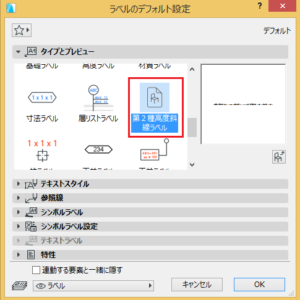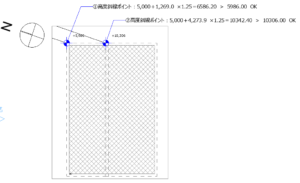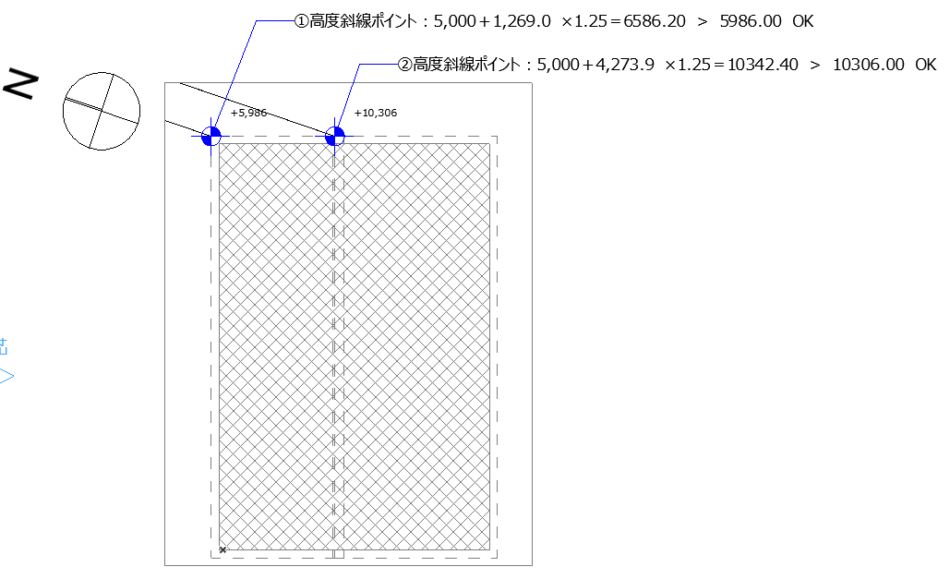プロパティはモデルから吸い上げたプロパティ値や固定値を計算式に組み合わせ、新たなプロパティ値として算出することが出来ます。そして、その結果は、テキストツールやラベルツール、一覧表等で表示することが出来ます。今回は、高度斜線の判定式のラベルを作成する事例をご紹介します。
1.作業の流れ
プロパティの設定→テキストの入力→ラベルとして保存→モデル入力→ラベルの入力
2.プロパティの設定(建物高さ)
1)[オプション]→[プロパティマネージャー]を開きます。
2)[新規作成]をクリック、[グループ]を選び、[高度斜線]グループを作成します。
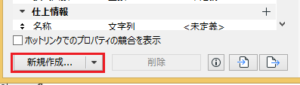
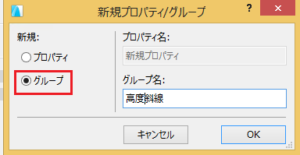
3)[新規作成]をクリック、[プロパティ]を選び、[建物高さ]プロパティを作成します。
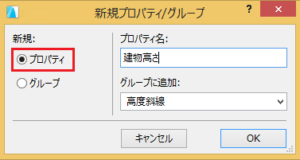
4)以下のようにデータタイプ、デフォルト値を設定します。※単位等の指定があるような場合は説明を記述しておくと間違いが生じにくくなります。


5)[使用可能な分類]パネルを選び、[カスタム]にチェック、[編集]をクリックし、建築要素の下の[壁]にチェックします。※壁のプロパティでプロパティが設定・表示できるようになります。
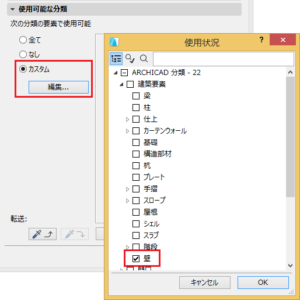
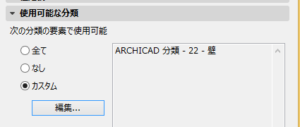
3.プロパティの設定(第2種高度斜線)
1)[新規作成]をクリック、[プロパティ]を選び、[第2種高度斜線]プロパティを作成します。
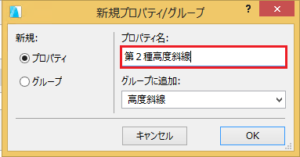
2)データタイプを[数値]に設定し、数式を選ぶと[数式エディタ]が起動します。
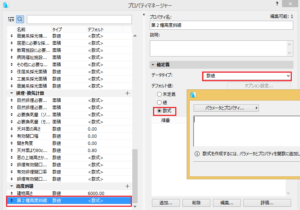

3)[パラメータとプロパティ]から[壁]→[基準線長さ]でダブルクリックします。
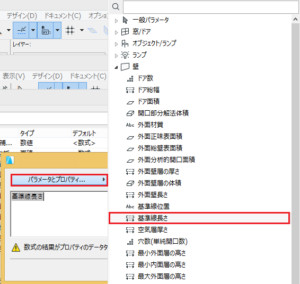
4)続けて、5000+基準線長さ*1.25 と入力します。
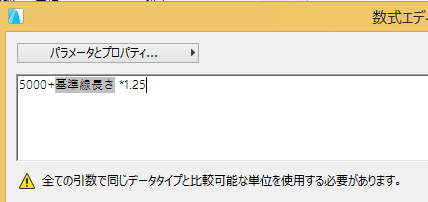
※この状態では「全ての引数で同じデータタイプと比較可能な単位を使用する必要があります」と表示されます。基準線長さは「長さ」であり、5000は「数値」なので、同一式内の記述ができません。基準線長さを文字列に変換し、更に数値に変換させる式を代入します。
5)[演算子と関数]から[データ変換]の[STRCALCUNIT]と[STRTONUM]をダブルクリックします。
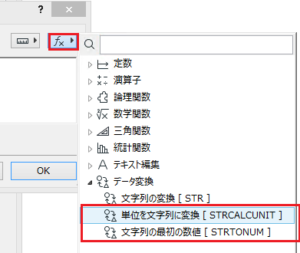
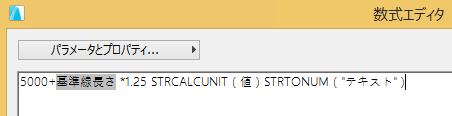
6)以下のように計算式を修正します。

7)[使用可能な分類]パネルで、[壁]に設定します。
4.プロパティの設定(判定)
1) 第2種高度斜線のほうが建物高さより大きい場合は>、逆の場合は<と表示させるプロパティを作成します。[新規作成]をクリック、[プロパティ]を選び、[判定]プロパティを作成します。
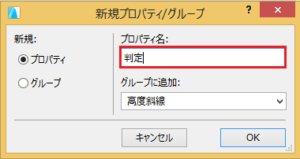
2)データタイプは[文字列]に設定し、数式をクリックし、[パラメータとプロパティ]から、前項で作成した高度斜線と建物高さをダブルクリックします。
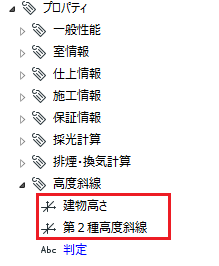
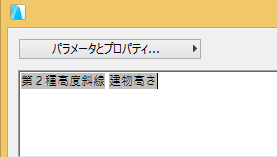
3)計算式を以下のように修正します。
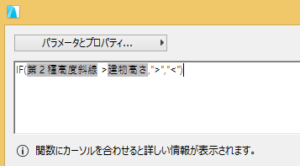
4)[使用可能な分類]パネルで、[壁]に設定します。
5.プロパティの設定(判定2)
1)判定を複製し、”>””<”を”OK””NG”に文字を入れ替えます。
[新規作成]の横の[▲]をクリックして[複製]を選び、プロパティ名を[判定2]に変更します。
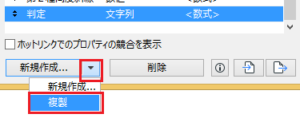
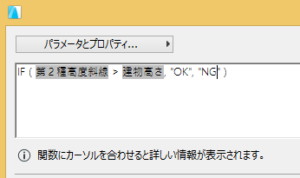
2)[使用可能な分類]パネルで、[壁]に設定します。
6.ラベルの作成
1)[テキストツール]で固定テキストと自動テキスト(#が頭に付いた文字)を一緒に入力していきます。要素IDは一般グループ、基準線長さは壁グループ、その他は高度斜線グループにあります。
![]()

2)テキストを選択し、[ファイル]→[ライブラリとオブジェクト]→[選択内容に名前を付けて保存]→[ラベル]を選び、[第2種高度斜線]として保存します。
7.モデルの作成
1)敷地、方位、建物形状(塗りつぶし)、屋根、高度寸法を入力します。高度斜線は[壁ツール]で、厚さ、高さを1として、高度斜線のチェック箇所から、真北方向に沿って敷地辺まで入力します。
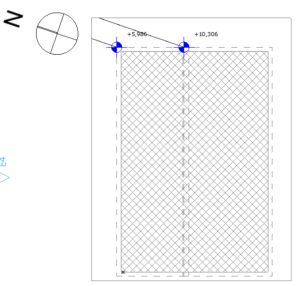
2)壁を選択し、IDには高度斜線のポイント番号、建物高さには高度寸法値を入力します。
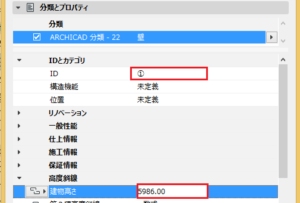
3)[ラベルツール]で、第2種高度斜線ラベルを選択し、作成した壁でクリックすると高度斜線の算定式に数値が代入され判定式が作成されます。